Всем привет! Сегодня в статье мы будем просвещать ещё один популярный вопрос: «Как открыть и посмотреть историю посещений в браузере Опера?». Очень часто это требуется, когда при просмотре нужной информации, нечаянно закрываешь некоторые вкладки. Поэтому история — это очень полезная вещь, которая есть во всех браузерах: Яндекс, Google Chrome, Mozilla Firefox и т.д.
ПОМОЩЬ! В статье я постараюсь как можно полнее рассмотреть тему и сам вопрос, но если у вас возникнут какие-то вопросы, трудности, а быть может вылезет ошибка – смело пишем в комментарии.
Инструкция
- Открываем саму браузер, двойным щелчком мышки.
- В левом верхнем углу найдите красную букву «О» и нажмите по ней. Далее чуть ниже выбираем «История» и аналогично выбираем тоже названия во всплывающем дополнительном меню.
- И так, по центру у нас будет последние посещенные сайты, а также их время. Слева вы можете выбрать историю вчерашнего дня, за последний месяц или за год, если вы её не чистили.
- Здесь же в правом углу вы увидите, поисковую строку. Вы можете вбить туда название сайта или даже запрос, по которому вы искали и найти нужную ссылку. Правее есть кнопка «Очистить историю…», которая полностью удаляет все данные.
Дополнительные советы
Вроде бы ничего не забыл, но вы всегда можете задавать свои вопросы в комментариях, и я постараюсь вам как можно быстрее ответить. В качестве дополнительных советов, хочу рассказать ещё несколько вещей. Например, вы нечаянно закрыли нужную страницу, чтобы не лезть в браузер, можно просто нажать на клавиши «Ctrl+Shift+T» (английская буква T, а не русская). После этого страница, которую вы ранее закрыли вновь откроется.
Если вы хотите, чтобы дальнейшие действия не записывались в историю, то можно открыть специальное окошко. Для этого опять нажимаем по красной буковке «О» и выбираем «Создать приватное окно».
Откроется вот такое темное секретное окошко. Но вы также будете оставаться под своим IP адресом. У Opera есть встроенный VPN, который можно в любой момент включить. Нажимаем по нужной кнопке, далее просто переводим бегунок в состояние «Вкл». Вы также можете выбрать страну, с которой вы будете дальше сидеть в интернете, для этого выбираем нужное значение из списка «Виртуальное местоположение».
На самом деле ВПН можно выбрать не только в этом секретном окне, его можно включить и в обычном режиме. Режим «приватного окна» всего лишь перестает записывать данные о посещении. Он не скрывает вас от других пользователей, а IP адрес остается тем же.

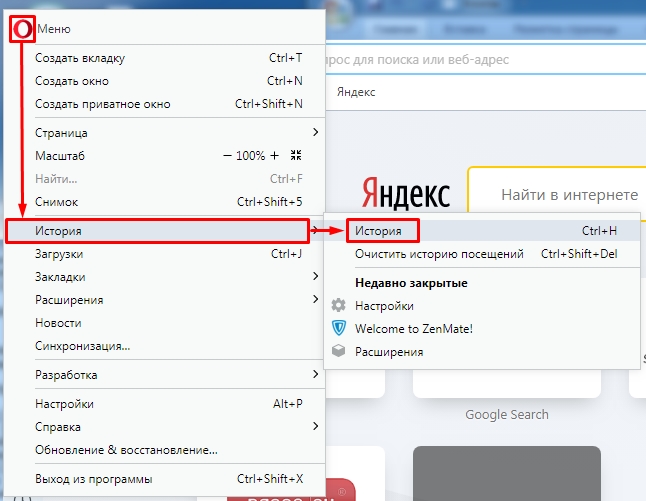
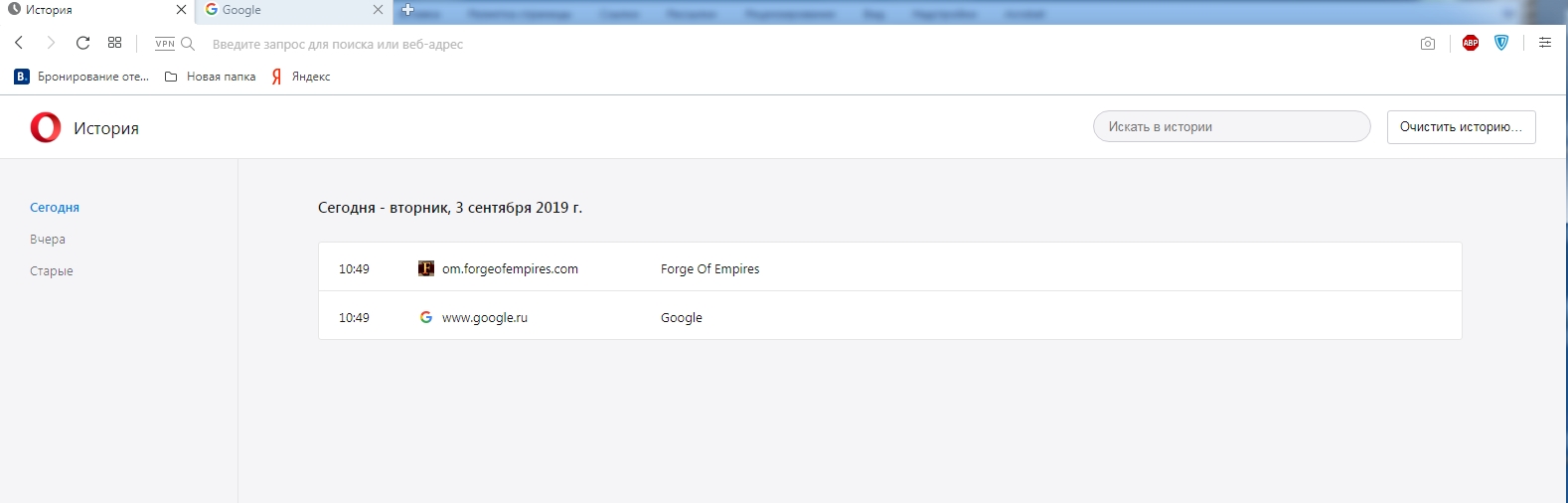

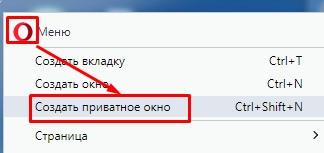
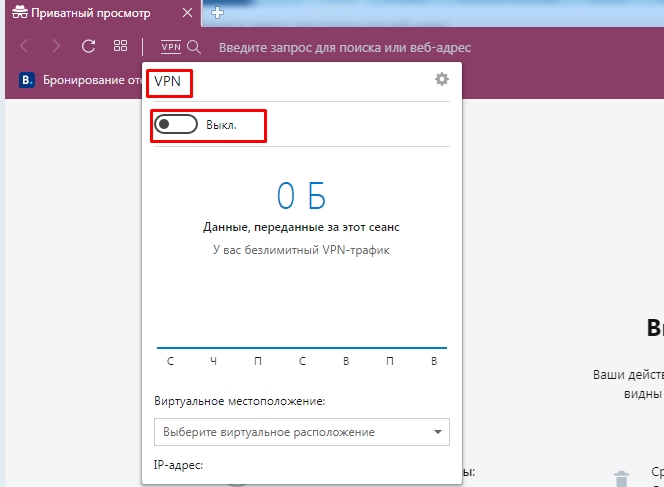




Про ВПН даже не знал – благодарю)
Что-то опера все лучше и лучше становится.
Спасибо, а то я забыл где это находится
Указывайте дату написания статей, чтобы понимать актуальна ли ещё информация.
Ноябрь 2019. Опера сохраняет только последние 3 мес истории. Так стало уже оч давно. И слева можно выбрать пункты: “Сегодня”, “Вчера”, “Старые”, что и видно у вас на скрине.
Есть расширение “V7 History”, с помощью него можно посмотреть историю выборочно за любой день – удобно если нужно покопаться в истории более чем недельной давности.
Также от данного автора советую расширения “V7 Notes” и “V7 Sessions”.
Спасибо.
Очень жаль что сохраняется история только за 3 месяца. Это последние пол-года/год так. А более раннее вообще никак не вытащить?
Сейчас настройки браузера такие, поэтому – нет.